
사용자 계정 컨트롤
사용자 계정 컨트롤은 User Account Control로 UAC라고 부릅니다.
사용자 계정 컨트롤 팝업창은 시스템에 영향을 줄 수 있는 프로그램이 실행될 때 나타나며, 프로그램을 허용하여 실행할 것인지 아닌지를 결정할 수 있습니다. 즉 해당 프로그램에 권한을 승인할 것인지에 대한 보안 메시지 창입니다.
UAC(사용자 계정 컨트롤)는 악성 소프트웨어를 방지하는 보안 역할을 하기 때문에 활성화하는 것을 권장합니다.
다만 검증된 소프트웨어만을 사용하는 경우 UAC가 번거롭기만 하기 때문에 해제하셔도 무방합니다.
그렇다면 윈도우10 또는 11에서 사용자 계정 컨트롤 권한을 어떻게 설정하는지 알아보도록 하겠습니다.
1. 사용자 계정 컨트롤 팝업창
프로그램을 실행할 때 나타나는 팝업창에서 설정하는방법입니다.
1. 사용자 계정 컨트롤 팝업 창이 나타나면 [ 자세한 내용 표시 ] 를 선택합니다.
2. [ 다음 알림이 표시 될 때 변경 ] 을 선택합니다.


3. 사용자 계정 컨트롤 설정 바를 맨 아래로 변경한 후 [ 확인 ] 버튼을 누릅니다.


2. 사용자 계정 컨트롤 설정 바로가기
가장 간단하게 설정 메뉴에 접근할 수 있어 추천하는 방법입니다.
1. [ 시작 ] 버튼을 누르고 [ 사용자 계정 컨트롤 설정 ] 을 입력한 후 [ 사용자 계정 컨트롤 설정 변경 ] 을 선택합니다.

2. 사용자 계정 컨트롤 권한을 설정한 후 [ 확인 ] 버튼을 누릅니다.

3. 제어판을 이용한 설정
가장 번거롭기 때문에 추천하지 않는 설정 방법이지만, 해당 설정의 본래 위치를 알 수 있습니다.
1. [ 시작 ] 버튼을 누른 후 [ 제어판 ] 을 입력한 후 선택합니다.

2. [ 컴퓨터 설정 변경 ] 창에서 [ 사용자 계정 ] 을 선택합니다.

3. [ 사용자 계정 ] 을 선택합니다.

4. [ 사용자 계정 컨트롤 설정 변경 ] 을 선택합니다.
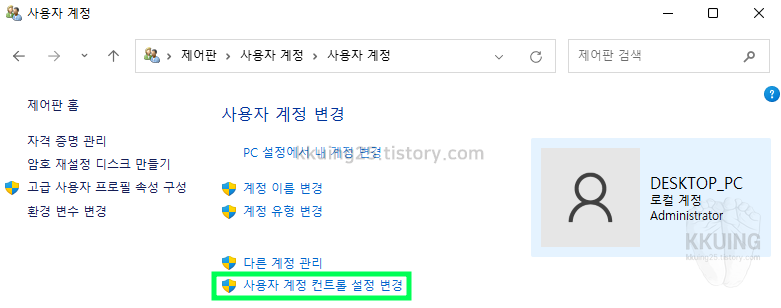
5. 사용자 계정 컨트롤 권한을 설정한 후 [ 확인 ] 버튼을 누릅니다.
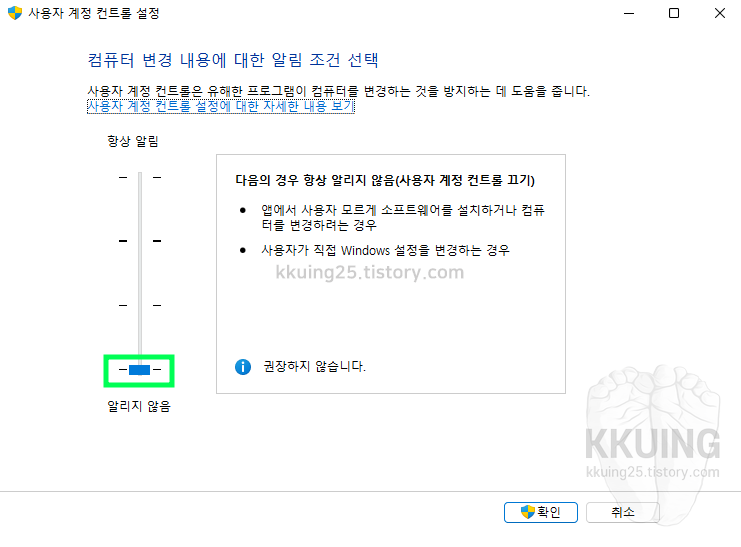
사용자 계정 컨트롤 설정을 할 수 있는 3가지 방법을 알아보았습니다.
번거롭다고 무조건 해제하지 마시고, 보안적인 부분을 숙지하신 후 해제하시길 바랍니다.
